lundi 16 août 2010

Vous avez décidé d'installer Windows Seven. Fort bien. Mais avant de vous lancer, permettez-moi de vous donner quelques conseils.
Histoire d'éviter tous les petits pièges à c#* de cette démarche...
Attention ! Cette liste n'est pas un tutoriel mais une aide !
Avant l'installation :
- Avez-vous pensé à tout sauvegarder ?.. Pour en être sûr, jetez un œil sur cette check-list.
- Si il y en a : débrancher les périphériques externes pour les PC fixes, et éteindre les périphériques intégrés de votre portable avec le loquet On/Off (ceux que vous pouvez).
Pendant l'installation :
- Si l'ordinateur ne démarre pas sur le CD, pas de panique : c'est le bios qui est mal paramétré. Voici comment faire.
- [PC fixe] Si votre disque ou votre partition ne porte pas la lettre C:, c'est qu'un lecteur quelconque parasite l'installation. Il faut, la plupart des cas, débrancher les lecteur de cartes en façade.
- Pendant l'installation, refuser l'option "Protéger mon ordinateur en activant les mises à jour automatiques" (ou quelque chose d'approchant). Pas de mise à jour avant les drivers !!! Sous peine d'erreurs de fonctionnement ou à l'installation de ceux-ci.
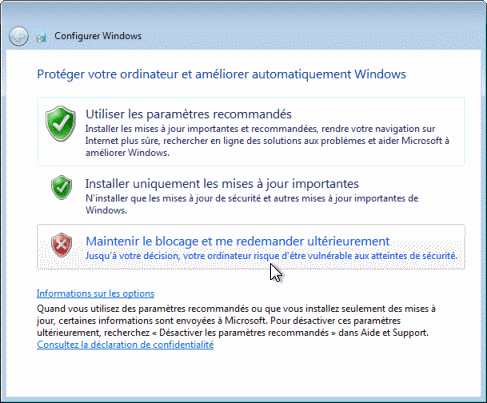
Après l'installation :
Vous remarquerez qu'avec Seven (ou Vista), le dossier "Program Files" se nomme "Programmes". Attention ! C'est un leurre ! Car derrière ce tour de passe-passe visuel, ce dossier se nomme bien "Program Files". Ne modifiez donc pas le chemin d'installation de vos applications ou drivers.
- 0. Ne pas oublier le CD d'installation dans le lecteur... :-)
- 1. Paramétrer l'interface (UAC, barre de tâches, menu Démarrer, options des dossiers, bureau...)
- 2. Désinstallation des applications indésirables et/ou les composants Windows inutiles.
- 3. Brancher/allumer vos périphériques.
- 4. Installation des drivers dans l'ordre : 1-Chipset 2-Carte graphique (avec des noms comme "affichage", "display", "ATI" ou "Nvidia") 3-Réseau filaire ("Lan" ou "Network") 4.. Tout le reste (USB, wifi, son, webcam, ...).
Voir aussi l'installation en mode de compatibilité. - 5. Activer Windows.
- 6. Configurer les paramètres de mise à jour selon votre préférence. Et mettez à jour manuellement votre système (Windows Update).
- 7. Installation de vos applications. Organisez-vous pour que les extensions de logiciels intéressantes puissent se greffer sur d'autres applications. Exemple : installer VLC après Firefox pour intégrer le plugin VLC à Firefox.
Installez vos programmes de sécurité en dernier (Antivirus, antispywares) pour qu'ils prennent bien en compte tous les éléments de l'environnement du système.
Voir aussi l'installation en mode de compatibilité. - 8. Mise à jour de vos applications et paramétrages de première ouverture (base virale de l'AV, mise à jour Java...).
- 9. Re-mise à jour manuelle du système.
- 10. Paramétrage en profondeur de vos applications, et restauration de vos sauvegardes propres à vos applications (favoris et extensions Firefox, sauvegardes de jeux...).
- 11. Rangement provisoire des données et rapatriement de ces dernières.
Voilà ! J'espère que ça vous évitera des ennuis. Bonne installation !














0 commentaires:
Enregistrer un commentaire
Tapez votre commentaire ci-dessous :